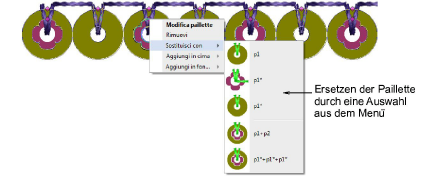Sie haben die vollständige Kontrolle über die Skalierung und Umformung der Paillettenreihen-Objekte. Zudem können Sie die Paillettenabstände manuell feinabstimmen sowie individuelle Pailletten entfernen oder hinzufügen. Es steht Ihnen sogar frei, individuelle Fixierstiche zu bearbeiten.
Anmerkung: Das Ausführen von manuellen Bearbeitungen bei Paillettenreihen-Objekten deaktiviert automatisch alle Optionen. Wenn Sie auf Genau, Zur Anpassung verkleinern oder Zur Anpassung vergrößern zurücksetzen, gehen alle manuellen Bearbeitungen verloren und die Paillettenplatzierungen werden neu berechnet.
3Skalieren Sie Paillettenreihen-Objekte durch Klicken und Ziehen der Kontrollpunkte oder indem Sie die allgemeinen Eigenschaften anpassen.
3Falls das Objekt mittels des Autom. Paillettenreihe-Werkzeugs erstellt wurde, werden die Paillettensetzpunkte automatisch neuberechnet.
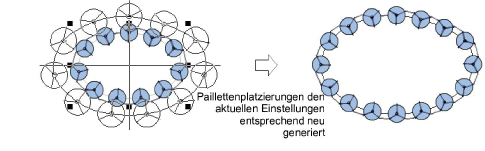
3Falls das Objekt mittels des Manuelle Paillettenreihe-Werkzeugs erstellt wurde, wird die ursprüngliche Anzahl der Paillettensetzungen beibehalten.
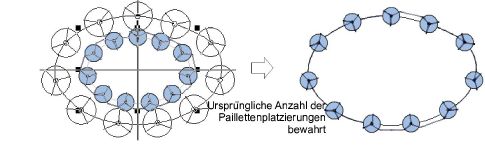
3Formen Sie Paillettenreihenzeilen mit dem Umformen-Werkzeug um. Durch ein Rechts- oder Linksklicken der Kontur können Sie Umformungspunkte hinzufügen.
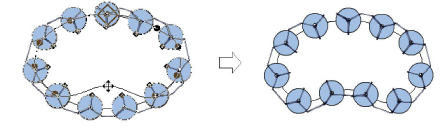
3Zur Feinjustierung individueller Paillettenabstande können Sie das Pailletten-Bearbeitung-Werkzeug benutzen – Klicken und Ziehen Sie einen der rautenförmigen Kontrollpunkte. Halten Sie die Umschalt- oder Strg-Taste gedrückt, um einen Bereich oder mehrere Kontrollpunkte zu markieren.
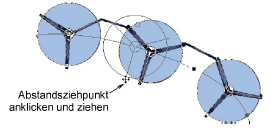
3Löschen Sie markierte Pailletten, indem Sie Entfernen drücken.

3Sie können Pailletten hinzufügen, indem Sie die Alt-Taste gedrückt halten und die Paillettenreihe anklicken. Im Mehrfach-Pailletten-Modus wählen Sie Optionen, einschließlich Paillettenstapel, aus dem Popup-Menü aus.
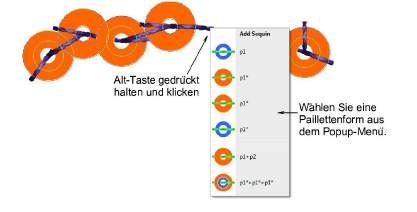
3Um eine Paillette im Mehrfach-Pailletten-Modus zu ersetzen, klicken Sie auf einen rautenförmigen Kontrollpunkt und wählen Sie aus dem Manuelle Pailletten-Dropdown-Menü eine Alternative aus.
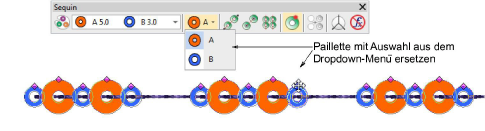
3Rechtsklicken Sie im Mehrfach-Pailletten-Modus auf einen rautenförmigen Kontrollpunkt, während Sie eine bestimmte Paillette modifizieren. Zu den Optionen gehören: Paillette entfernen, Paillette ersetzen, eine weitere Paillette obenauf oder darunter hinzufügen: